"Právě jsem dostal nový iPhone, ale předtím jsem měl Samsung Galaxy Note 6, takže nevím, jak přenést hudbu z Androidu do iPhone. Hledal jsem to na Google a našel jsem několik způsobů, jak přenést data z Androidu do iPhone." jako je aplikace Apple Move to iOS Abych byl upřímný, nejsem technicky zdatný a chci najít nejjednodušší způsob, jak poslat hudbu z Androidu do iPhone, prosím, pomozte!
V poslední době má mnoho lidí svůj nový iPhone 16/15 a část majitelů, kteří právě upgradují iPhone z Androidu, čelí stejné výzvě, synchronizovat hudbu z Androidu do iPhone. Navíc, pokud používáte více zařízení a vlastníte iPhone a telefon Android, přenos hudby je také nezbytnou dovedností.
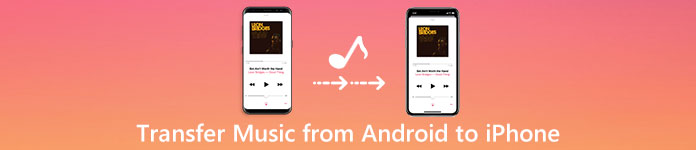
Naštěstí existuje několik způsobů, jak vám snadno užít hudbu z Androidu na iPhone. Nejprve si Apple takové požadavky uvědomil a vydal aplikaci s názvem Move to iOS. Jak již název napovídal, je schopen přesouvat data z Androidu na iPhone, pokud máte nový iPhone. Kromě toho je iTunes vždy možností synchronizace souborů s iPhone. Můžete si také stáhnout hudbu z Androidu do počítače a poté ji synchronizovat do iPhonu pomocí iTunes. I když je to trochu složité, iTunes je dobrá volba. Kromě toho se v našem výukovém programu níže můžete dozvědět více o přenosu aplikací ze systému Android na iPhone. Dobře, pojďme začít úžasnou cestu právě teď.
- Část 1: Přenos hudby z Androidu na iPhone přes iTunes
- Část 2: Přenos hudby z Androidu na iPhone pomocí aplikace Přesunout do aplikace iOS
- Část 3: Přenos hudby z Androidu na iPhone pomocí aplikace Telefon Transfer
Část 1: Přenos hudby z Androidu na iPhone přes iTunes
Je dobře známo, že iTunes je užitečný přenos dat pro iPhone, abychom mohli přenášet hudbu z Androidu do iTunes a poté je synchronizovat s iPhone.
Jak přenášet hudbu z platformy Android na iPhone v systému Windows
Obecně řečeno, prostřednictvím aplikace AutoPlay Explorer můžeme stáhnout hudbu z platformy Android na iTunes na počítačích se systémem Windows.
Krok 1. Připojte svůj telefon Android k počítači pomocí kabelu USB. Pokud se funkce automatického přehrávání nezobrazí automaticky, klikněte na položku Tento počítač a otevřete telefon jako externí disk.

Krok 2. Vyhledejte ve svém telefonu složku s názvem „Hudba“ a přetažením na plochu stáhněte veškerou hudbu z Androidu do PC.
Poznámka: Pokud používáte Hudbu Google Play v systému Android, musíte nainstalovat Správce hudby Google a stáhnout si skladby z Androidu.
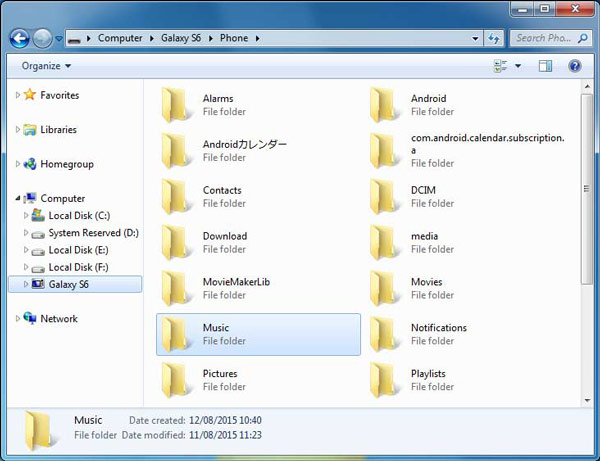
Krok 3. Připojte svůj iPhone k počítači pomocí kabelu Lightning a otevřete nejnovější verzi iTunes. Počkejte, až iTunes objeví vaše zařízení, klikněte na tlačítko „iPhone“ a přejděte na kartu „Souhrn“. Nezapomeňte zaškrtnout políčko „Ručně spravovat hudbu a videa“ v oblasti „Možnosti“.

Krok 4. Rozbalte nabídku „Soubor“ a vyberte „Přidat soubor do knihovny“ nebo „Přidat složku do knihovny“, poté najděte na plochu a vložte staženou hudbu do hudební knihovny iTunes.
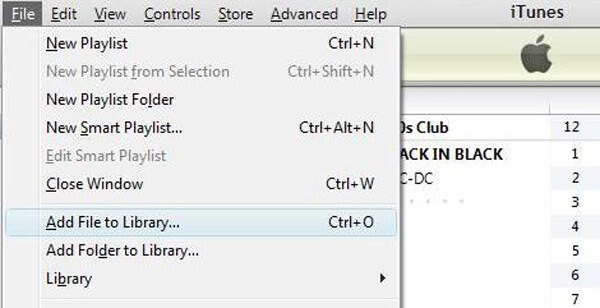
Krok 5. Dále přejděte do části „Knihovna“> „Hudba“ v iTunes a zobrazte veškerou hudbu v knihovně iTunes. Vyberte všechny požadované skladby v seznamu a přetáhněte je do oblasti „Na mém zařízení“ v levém sloupci. Poté je dokončen přenos hudby z Androidu na iPhone a můžete si vychutnat své oblíbené skladby na svém novém iPhone.

Můžete také chtít vědět: Jak na to přenos hudby z programu Windows Media Player do iTunes
Jak posílat hudbu z Androidu na iPhone na Mac
V počítači Mac nelze přímo přenášet hudbu z Androidu do iPhone. Alternativním řešením je Google Android File Transfer.
Krok 1. Stáhněte a nainstalujte aplikaci Android File Transfer na počítači Mac a spusťte jej. K připojení telefonu Android a počítače Mac použijte kabel USB.

Krok 2. Přejděte do složky „Hudba“, stiskněte klávesu „Cmd“ a zvýrazněte všechny požadované skladby, přetáhněte je na plochu. Nebo si můžete stáhnout celou složku Hudba na plochu Mac.

Krok 3. Připojte iPhone k Macu pomocí bleskového kabelu, obvykle se iTunes spustí automaticky. Poté můžete klepnout na tlačítko „Zařízení“ a vybrat „Hudba“. Zaškrtněte políčko vedle možnosti „Synchronizovat hudbu“ z Androidu na iPhone.

Někteří hlavní výrobci vydali aplikace pro přenos dat, které jim umožňují, například Samsung Kies, HTC Sync Manager, Sony Desktop Manager apod. Tento software umožňuje synchronizovat hudbu z telefonu smartphone s PC nebo Mac.
Jak přenést hudbu Android do iPhone přes iTunes
Nyní máte svou hudbu z Androidu do počítače. Dalším krokem je přenos hudby z Androidu na iPhone s iTunes. Jsou dvě možnosti, použijte tlačítko Bleskový kabel, a iTunes Wi-Fi síť.
Jak přenést hudbu Android do iPhone prostřednictvím sítě Wi-Fi
Krok 1. Pokud dáváte přednost bezdrátovému přenosu dat, je dobrou volbou funkce synchronizace Wi-Fi iTunes. Nejprve musíte tuto funkci nastavit připojením iPhonu k počítači. Poté přejděte na kartu „Shrnutí“ a vyhledejte oblast „Možnosti“. Nezapomeňte zaškrtnout políčko před „Synchronizovat s tímto iPhone přes Wi-Fi“. Kliknutím na tlačítko Použít v pravém dolním rohu potvrďte své rozhodnutí.
Krok 2. Nyní odeberte váš iPhone a kdykoli budete chtít přenést hudbu do iPhone, umístěte iPhone a počítač do stejné sítě Wi-Fi. Otevřete aplikaci iTunes a nechte ji rozpoznat.
Krok 3. Nejprve je také nutné přidat hudbu z počítače do hudební knihovny iTunes. Klikněte na kartu „Hudba“ v levém sloupci. Poté vyhledejte v pravém okně, zaškrtněte políčko „Synchronizovat hudbu“, zvolte „Vybrané seznamy skladeb, umělce, alba a žánry“ a poté vyberte sekci „Nedávno přidané v seznamech skladeb“. Jakmile kliknete na tlačítko „Použít“ nebo „Synchronizovat“ dole, začne iTunes odesílat hudbu z Androidu do iPhone.

Pak celý proces může trvat několik minut až hodinu, podle toho, kolik skladeb se přenáší.
Část 2: Přenos hudby z Androidu na iPhone pomocí aplikace Přesunout do aplikace iOS
iTunes potřebují přenášet hudbu z Androidu na iPhone pomocí počítače. Vzhledem k tomu, že stále více a více lidí je mobilní, kteří mají pouze mobilní zařízení, mnoho lidí se ptá, zda existuje způsob, jak převést hudbu z Androidu na iPhone bez počítače. Víte, co Apple udělal aplikaci, Přejděte do služby iOS, které by vám mohly pomoci dosáhnout takového úkolu jednoduše. Ale je tu něco, co musíte nejprve pochopit:
- 1. Aplikace Přesunout do iOS nepodporuje všechny smartphony. Telefon s operačním systémem Android musí používat systém Android 4.0 nebo vyšší a iPhone musí vybavit systém iOS 9.3 nebo novější.
- 2. Pracuje pouze pro nový iPhone. Pokud jsou na vašem iPhone data, musíte před přenosem hudby provést tovární reset.
- 3. Přestože aplikace Přesunout do aplikace iOS nevyžaduje, aby počítač prováděl přenos dat z platformy Android na iPhone, potřebuje dobrou síť Wi-Fi. V téže síti Wi-Fi musíte dát svůj telefon Android i iPhone.
- 4. Pomocí funkce Přesunout do iOSu nelze vybrat některé písně a odeslat je do iPhone.
Jak posílat hudbu z Androidu do počítače iPhone bez počítače
Krok 1. Odemkněte svůj telefon Android, přejděte do Obchodu Play, vyhledejte aplikaci Přesunout do iOS a nainstalujte jej do zařízení.
Krok 2. Zapněte nový iPhone, podle pokynů na obrazovce nastavte zařízení a ujistěte se, že se připojuje ke stejné síti Wi-Fi. Když se zobrazí obrazovka Aplikace a data, vyberte možnost „Přesunout data z Androidu“.

Pokud chcete pro starý iPhone použít Move to iOS, přejděte na „Settings“> „General“> „Reset“ a vyberte „Erase All Contents and Settings“. Po obnovení na tovární nastavení se iPhone restartuje a zobrazí uvítací obrazovku jako nové zařízení.
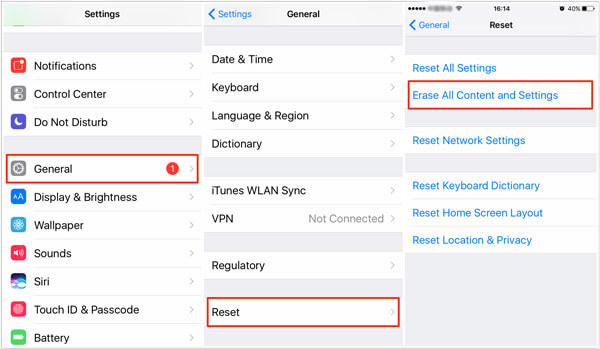
Krok 3. Přepněte na telefon Android a na domovské obrazovce otevřete aplikaci Přesunout do iOS. Poté, co si pečlivě přečtete podmínky, stiskněte tlačítko „Pokračovat“ a poté stiskněte tlačítko „Souhlasím“. Poté klepněte na „Další“ v pravém horním rohu obrazovky Najít kód.
Krok 4. Otočte se na svůj iPhone a kliknutím na Pokračovat zobrazte ověřovací kód. Poté zadejte kód do telefonu Android a přejděte na obrazovku Přenos dat. Zde můžete vybrat obsah, například hudbu k přenosu z Androidu na iPhone. Poté klepnutím na tlačítko „Další“ zahájíte proces přenosu.
Krok 5. Lišta načítání na vašem iPhone vám řekne postup. Po dokončení klepněte na „Hotovo“ na telefonu Android a stiskněte „Pokračovat“ na iPhone, abyste pokračovali v resetování nastavení.
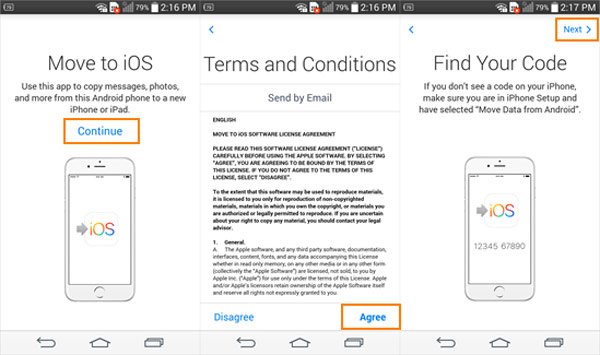
Celý proces převodu hudby může chvíli trvat až hodinu v závislosti na počtu přehrávaných skladeb. A pamatujte si, že i když telefon s Androidem dokazuje, že proces je hotový, je třeba, aby se obě mobilní zařízení připojily tak dlouho, dokud nezahájí zatížení na iPhone. Chcete-li převést hudbu z aplikací třetích stran do systému Android na iPhone, ujistěte se, že aplikace je k dispozici i pro iOS.
Část 3: Přenos hudby z Androidu na iPhone pomocí telefonního přenosu
Jak iTunes, tak Přesunout do iOSu mají zřetelné nedostatky při přenosu hudby z Androidu na iPhone. Od tohoto okamžiku doporučujeme Apeaksoft Přenos telefonu. Mezi jeho jedinečné výhody patří:
- Přeneste hudbu jedním kliknutím. Má schopnost přenést hudbu z Androidu na iPhone jedním klepnutím. Pomocí této aplikace můžete také přenášet data z iPhone na Android.
- Lossless transfer. Přenos telefonu v průběhu celého procesu nepřepíše nebo nepřerušuje stávající skladby na zařízeních iPhone i Android.
- Dodržujte původní podmínky. Je schopen extrahovat vaše skladby z Androidu a dát je do iPhone v originálním formátu a kvalitě.
- Rychlejší a bezpečnější. Používá kabely USB k posílání hudby z Androidu do iPhone, což je mnohem rychlejší a bezpečnější.
- Podpora různých datových typů. Kromě přehrávání hudby pracuje Phone Transfer pro videa, fotografie a další dokumenty. Navíc je schopen přenést veškerou hudbu mezi iPhone a Android, včetně těch, které byly zakoupeny z Hudby Google Play nebo staženy online.
- Vyšší kompatibilita. Tato aplikace pro přenos telefonů je kompatibilní s širším spektrem mobilních zařízení, jako je iPhone 16/15/14/13/12/11/X, iPod touch a zařízení Android od společností Samsung, HTC, LG, Sony, Google, Huawei, Xiaomi. atd.
- Je k dispozici pro Windows 11/10/8/8.1/7/XP a Mac OS.
Stručně řečeno, je nejlepší možnost přenést hudbu z Androidu na iPhone. A jako zdrojové zařízení používáme Samsung Galaxy Note 6 jako zdrojové zařízení a iPhone 7 jako cílové zařízení, které vám ukáže detaily.
Jak přenést hudbu z Androidu na iPhone jedním kliknutím
Krok 1. Nainstalujte nejlepší aplikaci pro přenos telefonů
Stáhněte si a nainstalujte správnou verzi nejlepší aplikace pro přenos telefonů do počítače na základě operačního systému.
Zde uvádíme příklady Galaxy Note 6 a iPhone 7. Připojte obě zařízení k počítači pomocí kabelů USB. Spusťte telefonní přenos a rozpozná vaše zařízení automaticky.

Krok 2. Nastavení před přenosem hudby z platformy Android na iPhone
Ujistěte se, že je váš iPhone 7 detekován jako „Cílové zařízení“ a Galaxy Note 6 se zobrazuje v oblasti „Zdrojové zařízení“. Pokud ne, opravte to stisknutím tlačítka „Přepnout“. Poté zaškrtněte políčko před možností „Média“. Pokud nechcete zakrýt stávající skladby na vašem iPhone 7, zrušte zaškrtnutí možnosti označené „Před kopírováním odebrat vybraná data z cílového zařízení“. Najdete jej pod tlačítkem cílového zařízení. Kliknutím sem se dozvíte více o tom, jak na to posílat videa z Androidu do iPhone.
Krok 3. Přenos hudby z Androidu na iPhone
Pokud jste připraveni, kliknutím na tlačítko „Spustit kopírování“ zahájíte odesílání hudby z Androidu na iPhone. Po dokončení procesu odpojte oba smartphony od počítače. Nyní si můžete na svém novém iPhonu kdykoli vychutnat hudbu pro Android.
Aplikace Phone Transfer je schopna umístit všechny skladby na iPhone jedním kliknutím. A neomezuje počet skladeb, které lze převést z Androidu na iPhone.
Jak můžete vidět nahoře, kromě tohoto hudby vám tento silný přenos dat také umožňuje přenos kontaktů a fotografií mezi iOS a zařízeními Android.
Závěr:
V tomto kurzu jsme sdíleli několik způsobů, jak přenášet hudbu z Androidu na iPhone. iTunes je první způsob, jak tuto úlohu učinit v počítači. A my jsme vám řekli, jaké možnosti můžete použít k posílání hudby z Androidu do iPhone pomocí iTunes. Pokud máte nový iPhone, aplikace Přesunout do aplikace iOS je jednou z dobrých možností přenosu dat z Androidu do počítače iPhone bez počítače, včetně hudby. Hledáte nejjednodušší způsob posílání hudby z Androidu na iPhone? Apeaksoft telefonní převod je nejlepší odpověď a mohla by vám pomoci dokončit úlohu jedním kliknutím.




